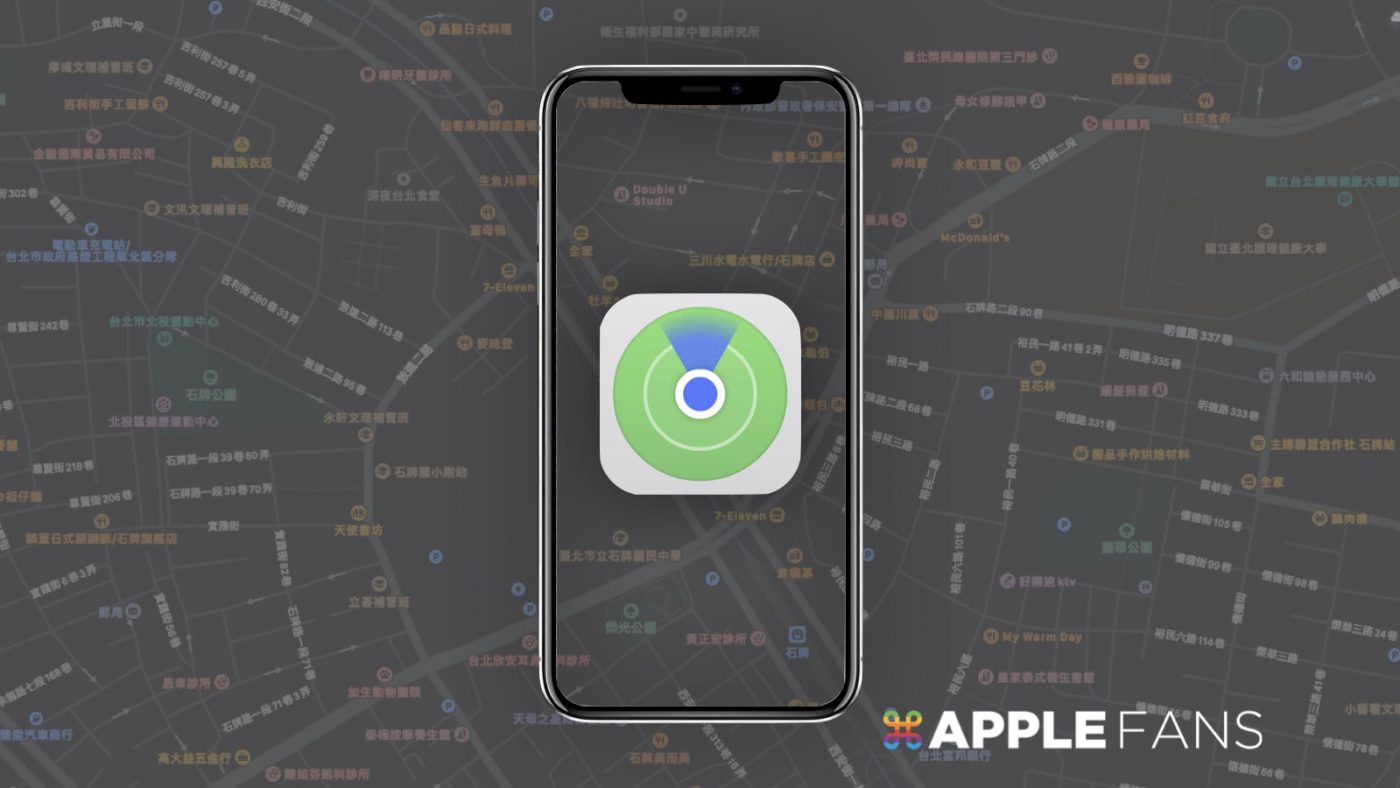隨著手機 GPS 定位觀念的普及化,現在應該很少人不曉得無論是 iPhone 或 Android 手機都有自備「防丟功能」這回事了。
雖然,我們大部分都知道設定,但如果哪天你真的用丟手機了,知道該如何快速找回來嗎?如果你一時想不出來 弄丟 iPhone 怎麼辦的話,花個幾分鐘看這篇文章,帶你從容解決吧!
買來就應該馬上打開-尋找我的 iPhone 定位功能
當你首次設定全新 iPhone 時,一定要記得將「尋找」功能開啟,並確保不要將定位服務整個關閉,才能確保它隨時都能紀錄位置,以利你遺失手機時能順利找回來。
首先,進入「設定」>「iCloud 帳號」>「尋找」。
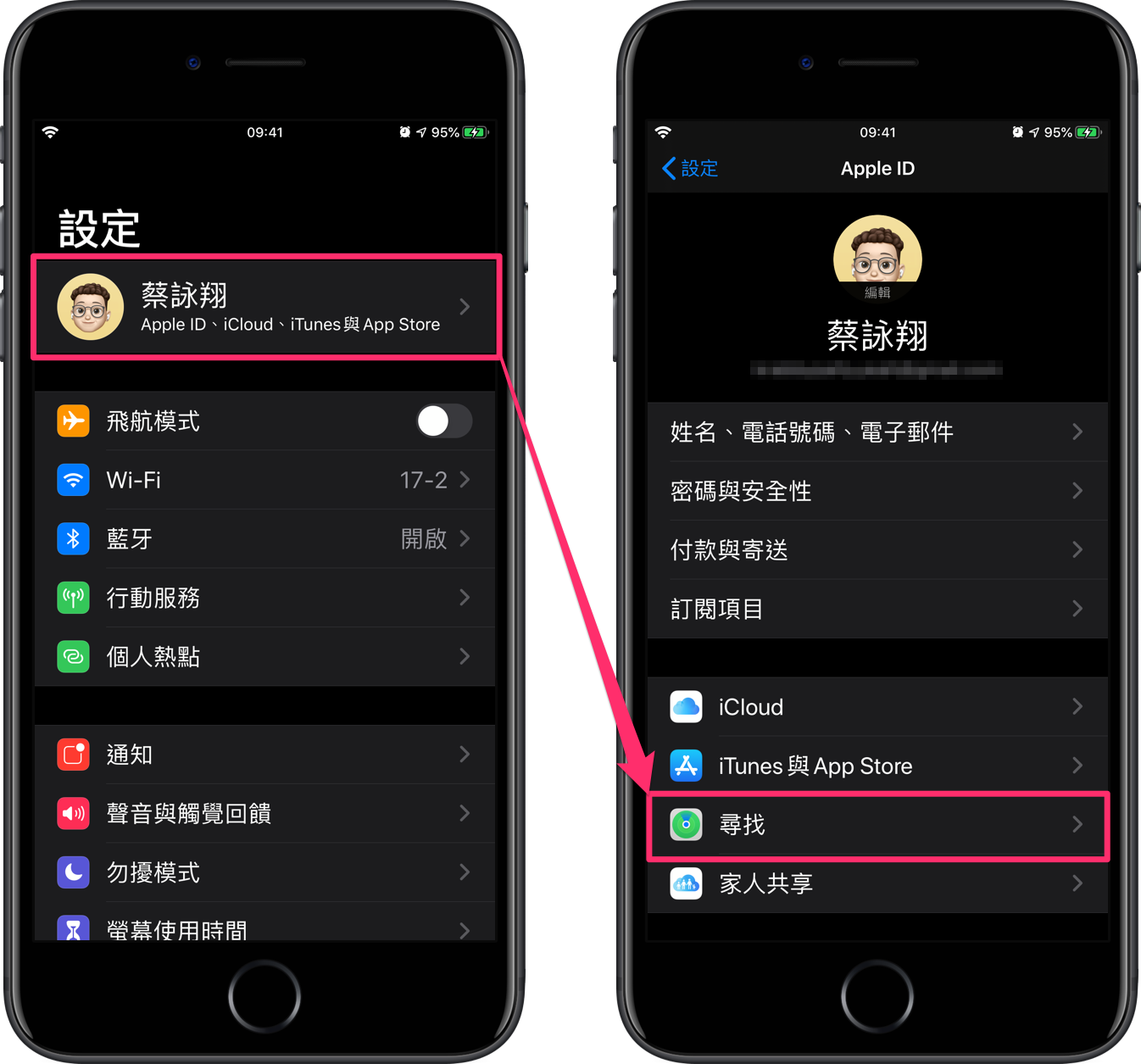
在這裡就能看見許多選項,建議點選「 尋找我的 iPhone 」並打開所有開關,包括:
- 尋找我的 iPhone:這個遺失時主要的定位功能,一定要開!
- 啟用離線尋找:就算沒有連接網路或 Wi-Fi,一樣具有定位能力。
- 傳送最後紀錄的位置:在即將沒電以前盡快傳送最後一次位置資訊(本站幾年前介紹過)。

從這裡完成最基本的設定,並將所有重要的功能打開之後,你就成功保護自己的手機了。
以後沒有關閉「尋找」功能,當你哪天 弄丟 iPhone 的話,都能盡快找到它囉!
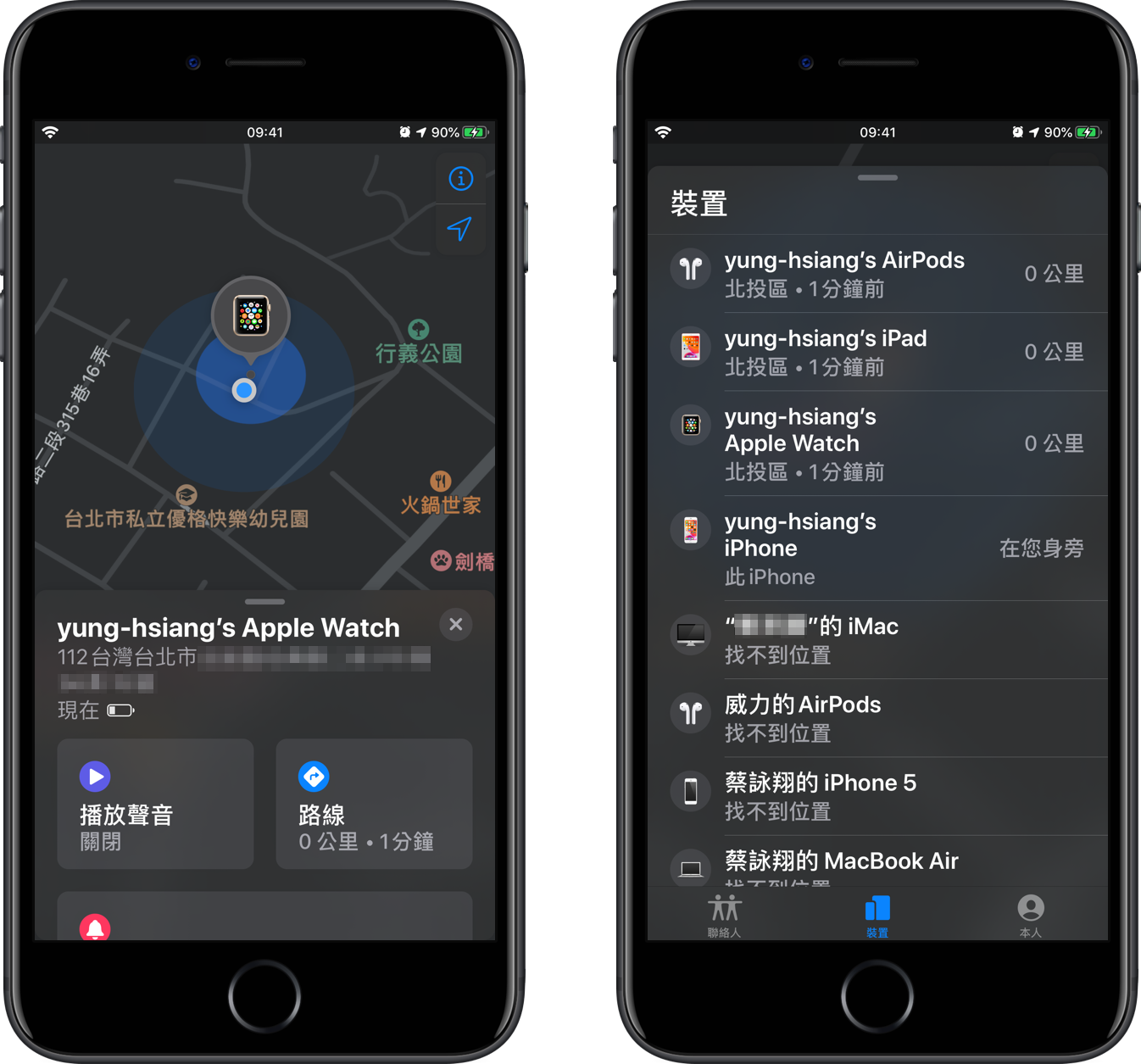
iPhone 不見了怎麼辦 ?? 借別人手機最快!
假設今天你弄丟了 iPhone,該怎麼辦?
很簡單,莫驚莫慌莫害怕,如果沒有帶筆電出門也沒關係,跟朋友或路人借手機就可以,無論別人的手機是 iPhone 或 Android 都可以,請跟著下列步驟做:
1. 無痕模式進入 iCloud 網頁
借來手機後,開啟「網頁瀏覽器」並新增「無痕式瀏覽」,避免你接下來輸入的帳號密碼被記住。
接著,進入 Apple iCloud 網頁(http://www.icloud.com)並輸入你的 Apple ID 帳號密碼。
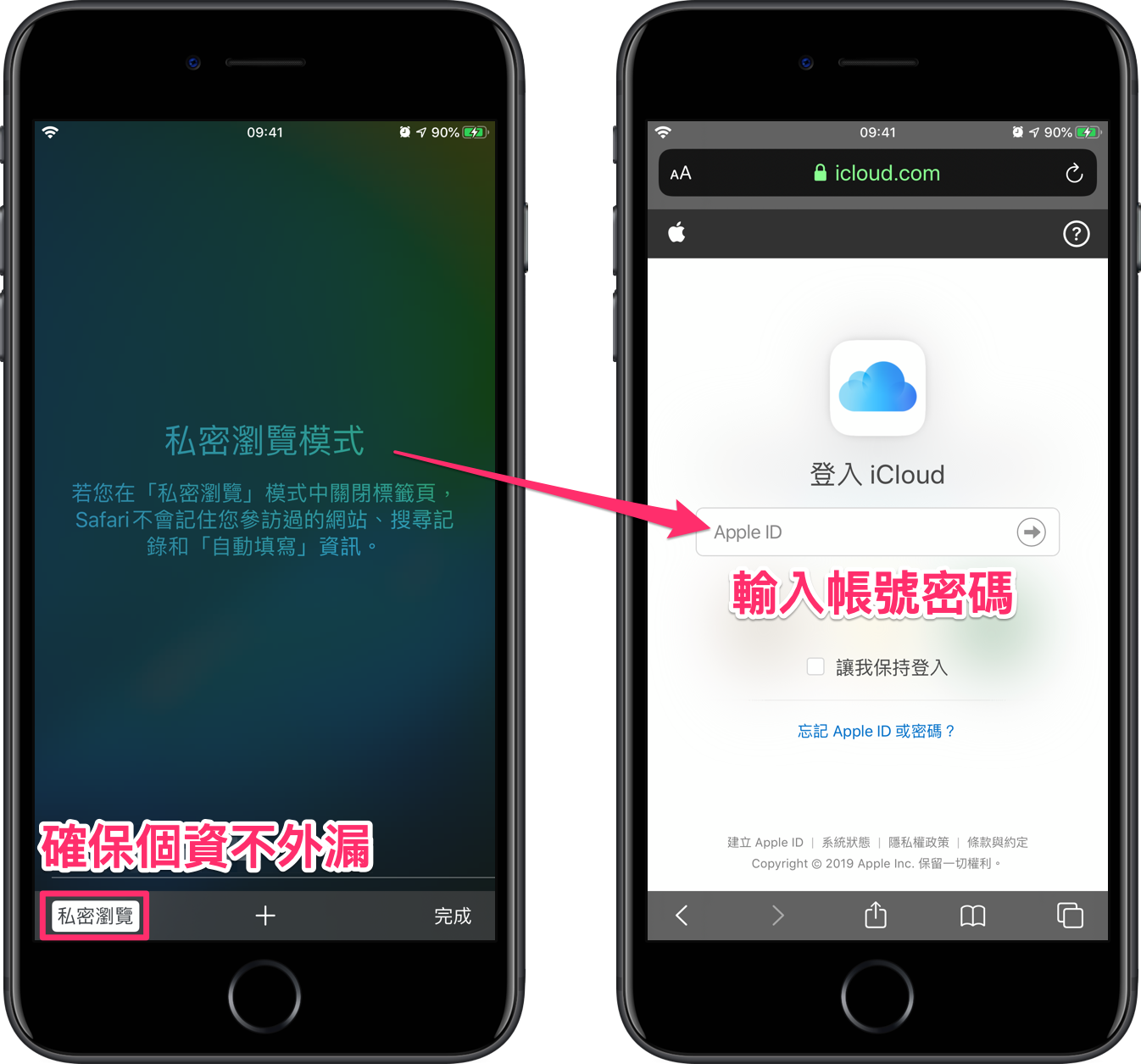
2. 跳過雙重認證,快速取用「尋找我的 iPhone」
輸入帳號密碼之後,你可能會被以下畫面嚇傻⋯⋯天哪,我的手機都丟了,該怎麼進行雙重認證?!
別擔心,這個畫面最下方有個快速取用的「尋找」小圖示,只要按一下就能直接跳過認證,先讓你找到手機才做重要~(Apple 也沒設計得這麼笨啦)
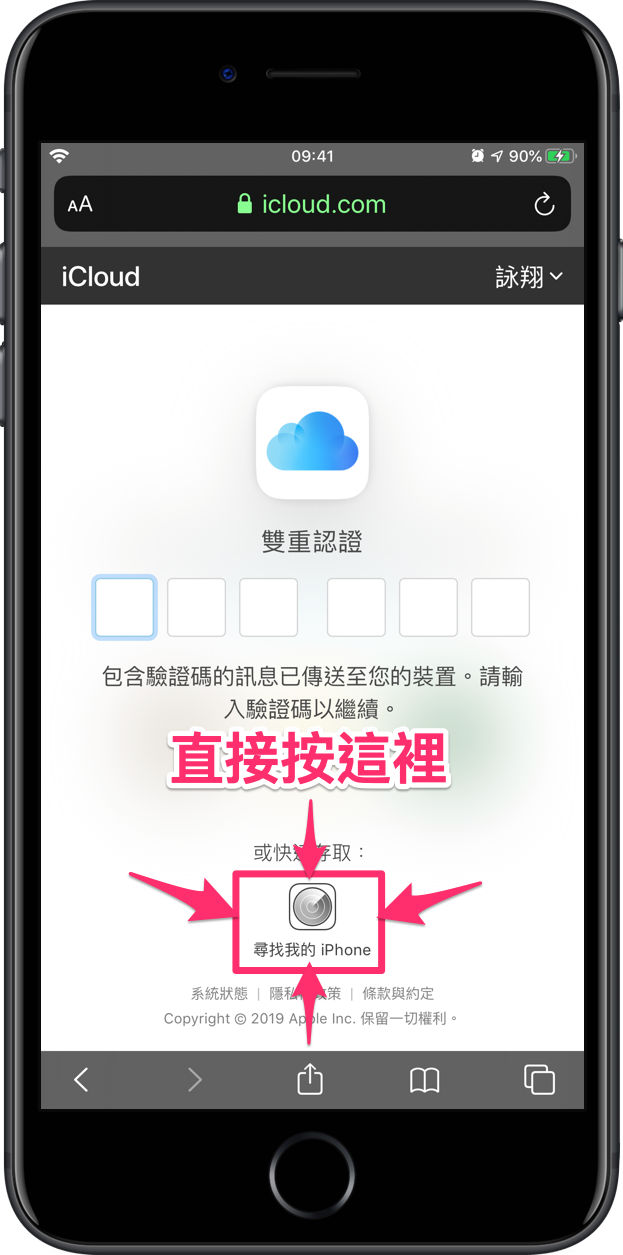
如此一來,就能在瀏覽器直接開啟如同 app 一樣的定位畫面,讓你可以盡快定位手機位置,趕快回去找找吧!

另一種方式:從 app 快速登入
上述建議使用「私密瀏覽」當然是為了保護你的個資安全,但如果你借的是好朋友的 iPhone 或 iPad,也可以從「尋找」app 當中快速定位你的裝置。
在「本人」畫面中,將列表往上拉,即可看見「協助朋友」的按鈕。

此時就會自動開啟瀏覽器,跳出一開始介紹的 iCloud 登入畫面。那麼,這個方式有什麼差別呢?其實差別並不大,只是系統知道你現在是需要為了找裝置才用的,自然就不會跳出要求啟用雙步驟認證的嚇人(?)畫面了。
進入網頁後,一如往常會跳出 Face ID 或 Touch ID 問你是否要登入自己帳號的畫面選項,你朋友當然得選擇登入其他人(你)的帳號,然後再進行定位囉。

其實無論是用私密瀏覽或從 app 開啟都可以達到完全一樣的效果,但小編仍比較推薦使用私密瀏覽,定位完成後再自行將瀏覽器網頁關閉,才能確保自己的帳號安全。這就靠你自己抉擇囉~
沒開定位╱關機╱沒訊號:回家找包裝盒,儘速報警。
如果你已經進入定位頁面,卻無法確實顯示手機位置,或當初並未開啟這個功能,唯一的解法就是「報警」了。
那麼報警時該提供哪些資料呢?如果你有 iPhone 的國際行動裝置辨識碼(International Mobile Equipment Identity, IMEI)會讓警方更容易透過電話訊號追蹤。
如何知道我的 IMEI 辨識碼呢?可以從當初購買 iPhone 所附的包裝盒貼紙得知,或是你現在就先記下來,以防萬一。
進入「設定」>「一般」>「關於本機」。

在這個畫面,就能看見屬於這部 iPhone 的 IMEI 辨識碼囉~先抄起來,倘若被偷竊的話,就能大幅增加報案的掌控程度了。

就是這麼簡單,小小一個設定的動作,一定要記得開啟哦,才能避免弄丟 iPhone 的憾事發生哦!
你成功了嗎?
成功的話,請記得幫 APPLEFANS 蘋果迷分享此篇教學文章,您的分享才會是我們繼續創作的動力,謝謝各位~
如果想得到更多 iPhone、Mac 教學,請追蹤蘋果迷粉絲團以掌握最新訊息,並且訂閱我們 YouTube 頻道,取得直播第一時間通知,或者加入蘋果迷社團跟大家分享自己的心得和疑難雜症哦~
如果想要聊天,也可以加入我們的 LINE 聊天群找我們。